pdfFactory的便签功能提供了多种实用的便签模板供我们使用。比如,我们可以添加一些时间便签,标注文档的阅读时间,且该时间便签会随着系统的时间变化而改变;又比如,我们可以添加一些便签标注备注事项等,方便阅读者阅读。

图1:事项备注
一、使用备忘录便签
首先,打开pdfFactory左侧栏的便签面板,就可以看到软件预设的一些便签功能,包括日期、符号、形状等各种便签。
而我们这次介绍的是如图2红框所示的备忘录便签,跟大家平常使用的纸质便签相似。
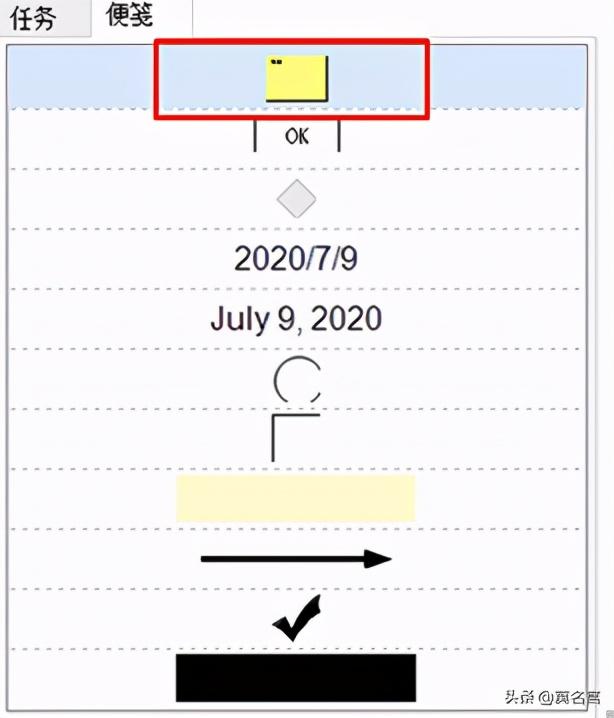
图2:选中便签
选中该备忘录便签,同时按住鼠标的左键,将该便签拖放到文档的目标位置,即可完成备忘录便签的添加。

图3:将便签拖放到文档
二、输入文本
接下来,大家需要对备忘录便签中的文本进行编辑。双击该便签,即可进入编辑模式。依次输入相关的备忘录事项,完成便签的文本编辑。

图4:输入文本
三、调整便签格式
如果不喜欢软件预设的便签格式,我们可以右击该便签,使用快捷菜单中的功能对便签格式进行调整。比如,可以选择“字体”来调整字体样式。

图5:右键快捷菜单
如图6所示,在“字体”调整选项中,可以对字体类型、字形、字体大小这三个字体选项进行调整。比如,我们这里选择了“Arial”字体、“粗体”字形以及“小四”字体大小。

图6:调整字体
另外,也可以对便签的背景颜色进行调整。比如,如图7所示,我们将便签的背景颜色由淡黄色调整为灰白色。
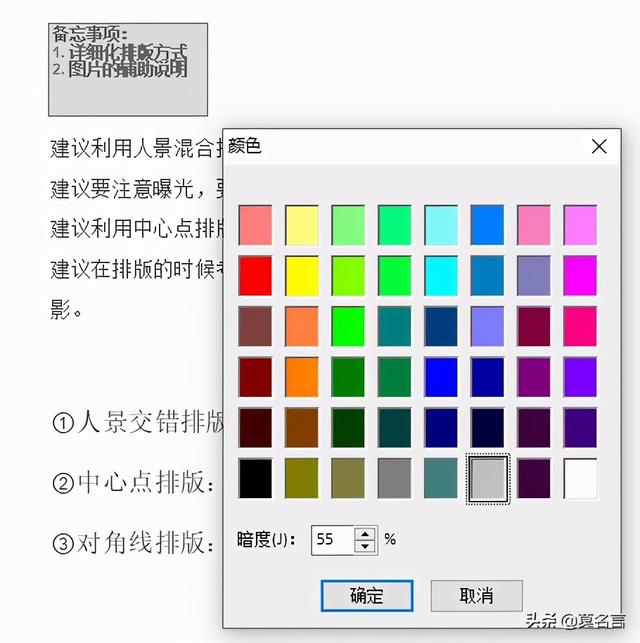
图7:调整背景颜色
四、保存便签
调整完便签的格式后,我们还可以将已调整过的便签保存起来,方便以后再次使用。如图8所示,右击便签,并选择其快捷菜单中的“保存”。

图8:保存便签
然后,如图9所示,在便签功能面板中,就会出现刚才添加的便签。其使用方法与其他便签一样,都可以通过鼠标拖放的方式,添加到文档中。

图9:便签列表
,




